Kuidas muuta oma sülearvuti Windows 11 toiterežiimiga kiiremaks
Microsoft Windows 11 Kangelane / / February 04, 2022

Viimati värskendatud

Kui teie sülearvuti tundub akutoitel töötades loid, peate võib-olla Windows 11 toiterežiimi sisse lülitama. Siin on, kuidas.
Kui soovite oma Windows 11 sülearvuti jõudlust suurendada, on üks võimalus toitevalikuid reguleerida. Operatsioonisüsteemis Windows 10 saate toite hõlpsaks reguleerimiseks kasutada võimsuse liugurit. Kui klõpsate Windows 10 tegumiribal akuikoonil, näete liugurit, mis võimaldab aku tööea pikendamiseks vähendada jõudlust.
Sama funktsioon sülearvuti kiirendamiseks on olemas ka Windows 11-s, kuid sellel on uus nimi (ja uus asukoht). Kui soovite muuta oma sülearvuti kasutamise kiiremaks Windows 11 toiterežiim, siin on see, mida peate tegema.
Windows 11 toiterežiimi kasutamine
Karbist välja võttes on Windows 11 sülearvuti seadistatud pakkuma võimalikult head aku kasutusaega – jõudlus on teisel kohal. See võib olla hea kogu päeva sülearvuti kasutamiseks, kui lihtsalt sirvite veebi ja tegelete tekstitöötlusega. Siiski on aegu, mil peate asjade tegemiseks kasutama oma sülearvuti maksimaalset võimsust.
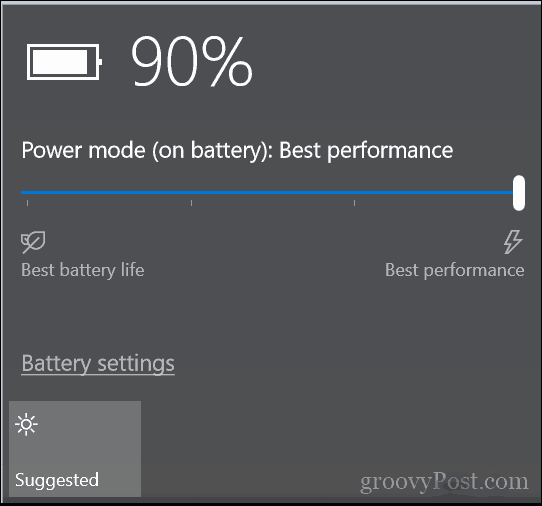
Siin tuleb sisse Windows 11 toiterežiim. Toiterežiimi sisselülitamiseks saate Windows 11 toiteseadeid kiiresti reguleerida, järgides neid samme.
- Klõpsake nuppu Alusta nuppu ja valige Seaded ikooni Start menüüst.
- Teise võimalusena võite kasutada klaviatuuri otseteeWindowsi klahv + I Seadete otse avamiseks.
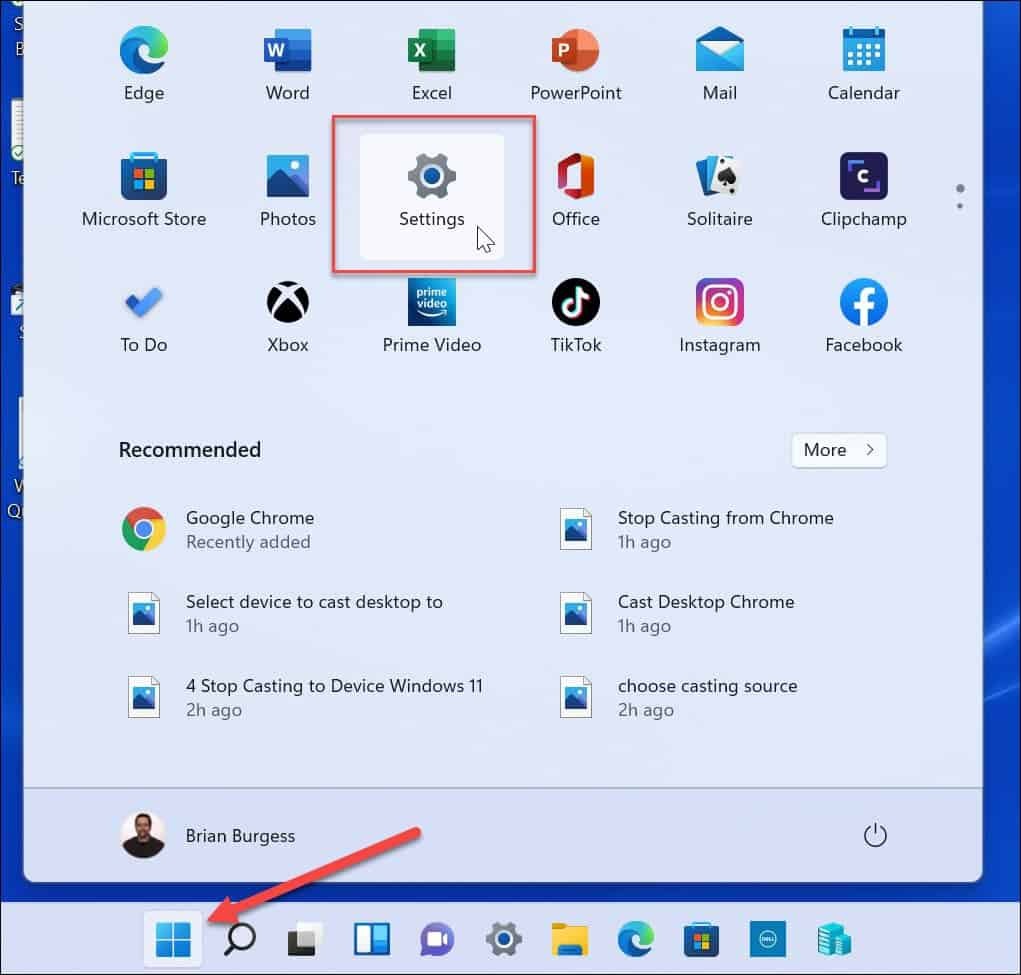
- Kui seaded avaneb, minge lehele Süsteem > Toide ja aku.
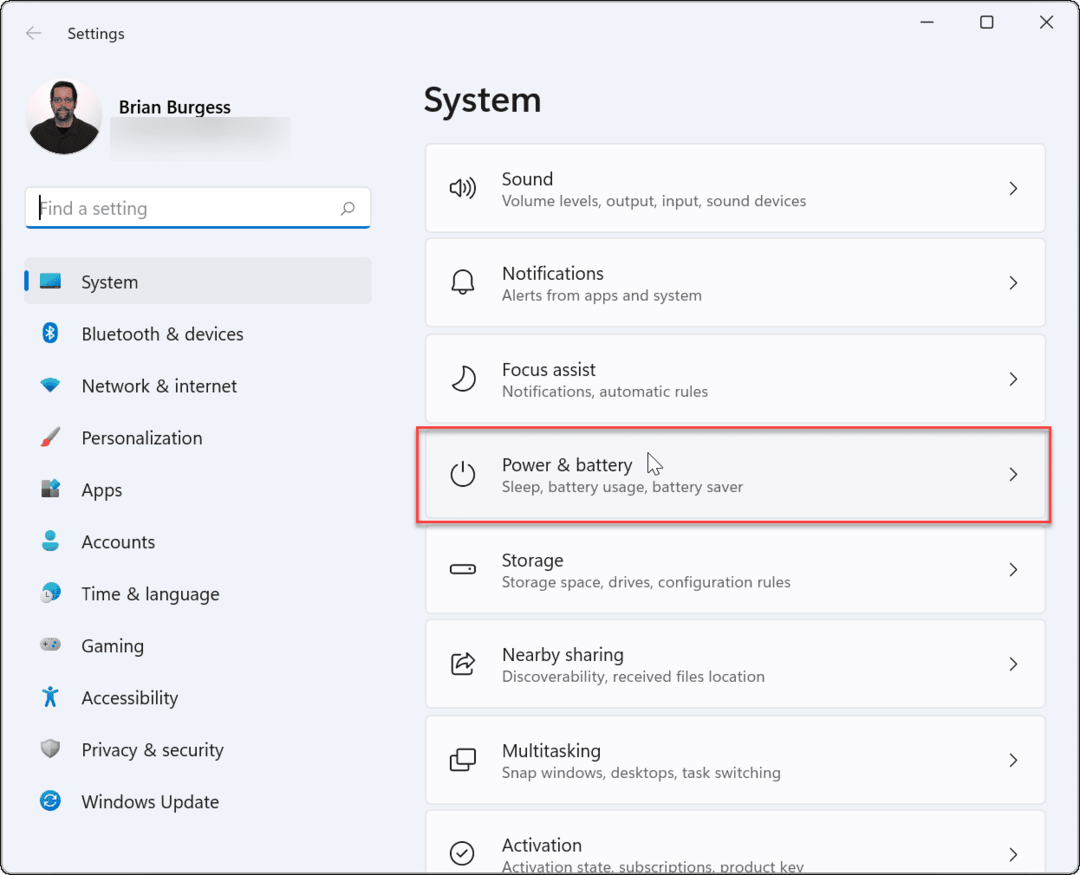
- Järgmisena kerige alla jaotiseni Toiterežiim valiku all Võimsus osa.
- Valige Parim esitus Windows 11-st Toiterežiim rippmenüüst.
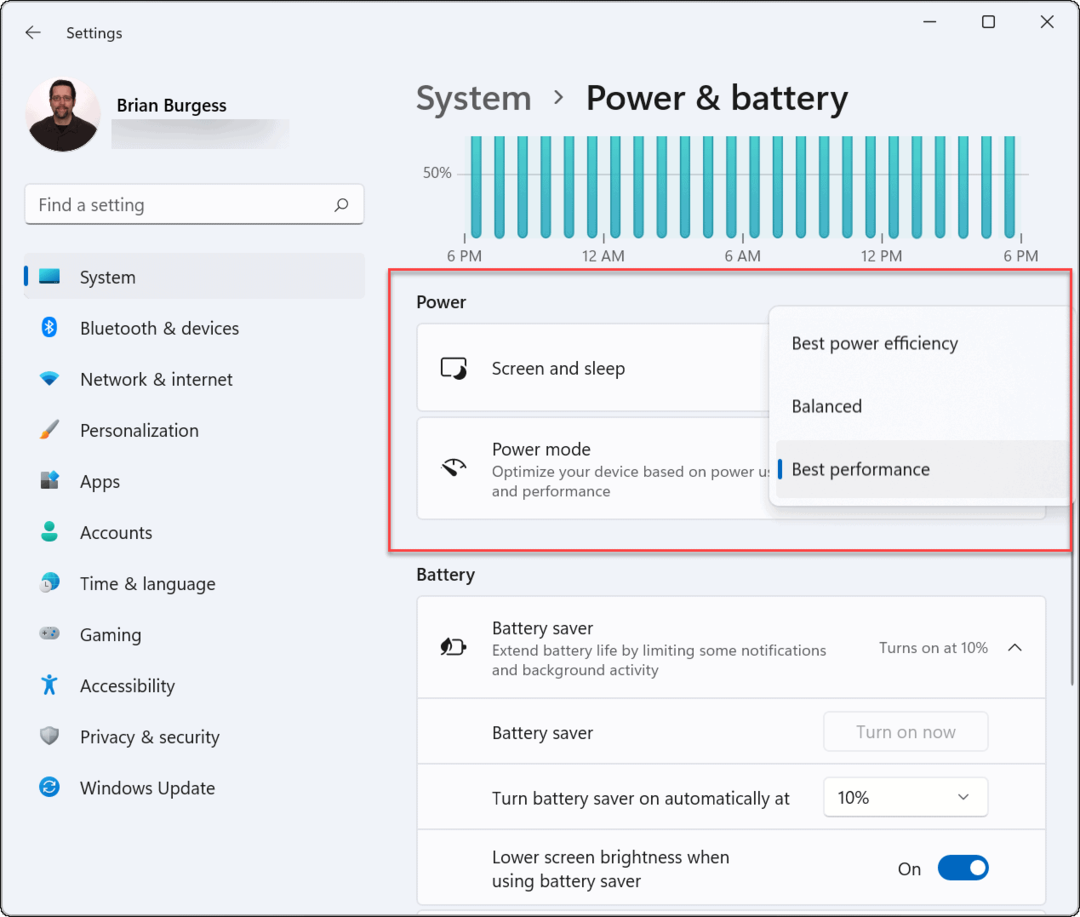
- Toiterežiim suurendab jõudlust, kuid vähendab aku kasutusaega, nii et võite soovida aku seadeid veelgi kohandada. Selleks laiendage Akusäästja suvand ja valige, et see pärast määratud protsenti automaatselt sisse lülitada. Saate sisse lülitada ka ekraani heleduse vähendamise võimaluse, kui akusäästja režiim on sisse lülitatud.
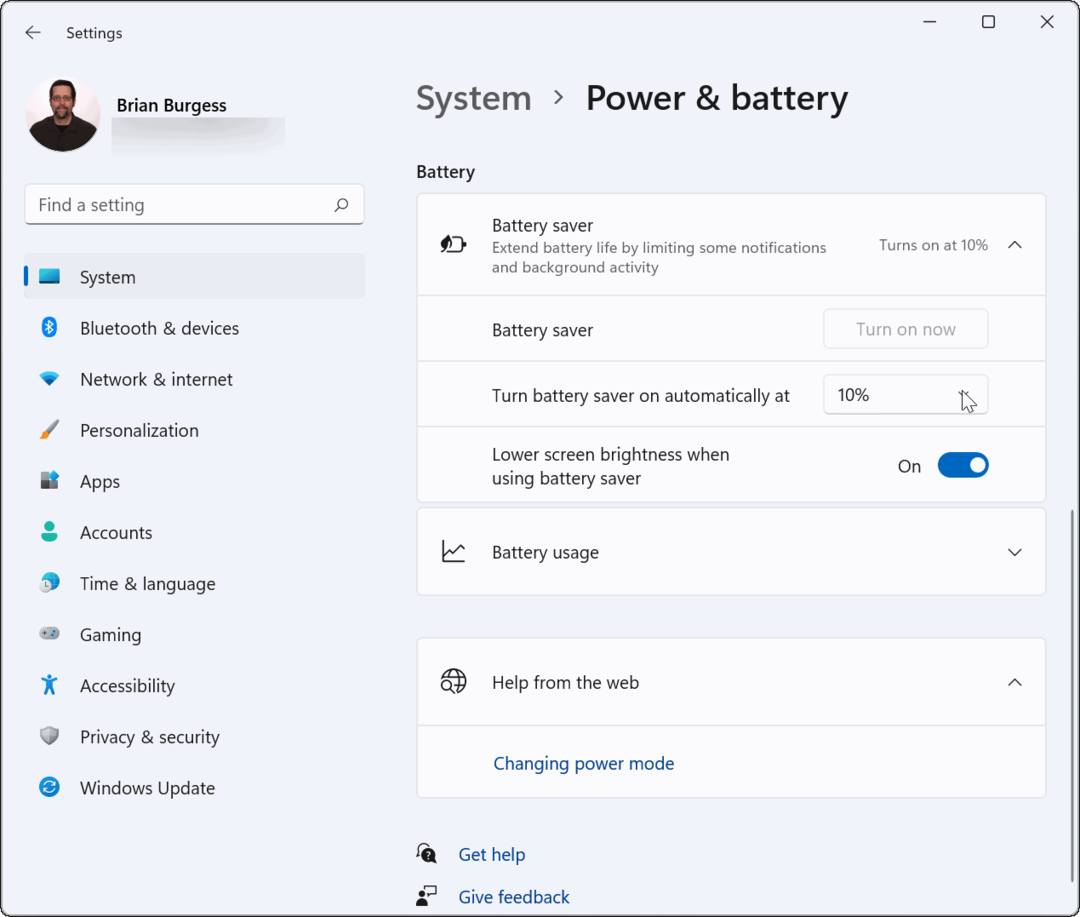
Kui toiterežiim on seatud Parim esitus, tühjeneb sülearvuti aku kiiremini, kui see pole toiteallikaga ühendatud. Lisaks tühjeneb see kiiresti ainult siis, kui sülearvutit kasutatakse aktiivselt akutoitel, kuid mitte siis, kui see on sisse lülitatud. puhkerežiim.
Kuidas reguleerida toitevalikuid Windows 11 juhtpaneeli kaudu
Samuti väärib märkimist, et saate endiselt reguleerida toitevalikuid Windows 11 juhtpaneelil.
Toitesuvandite reguleerimiseks Windows 11 juhtpaneeli kaudu tehke järgmist.
- Käivitage Start menüü klõpsates nuppu Alusta nuppu või vajutades Windowsi võti.
- Tüüp kontrollpaneel ja valige parim tulemus.
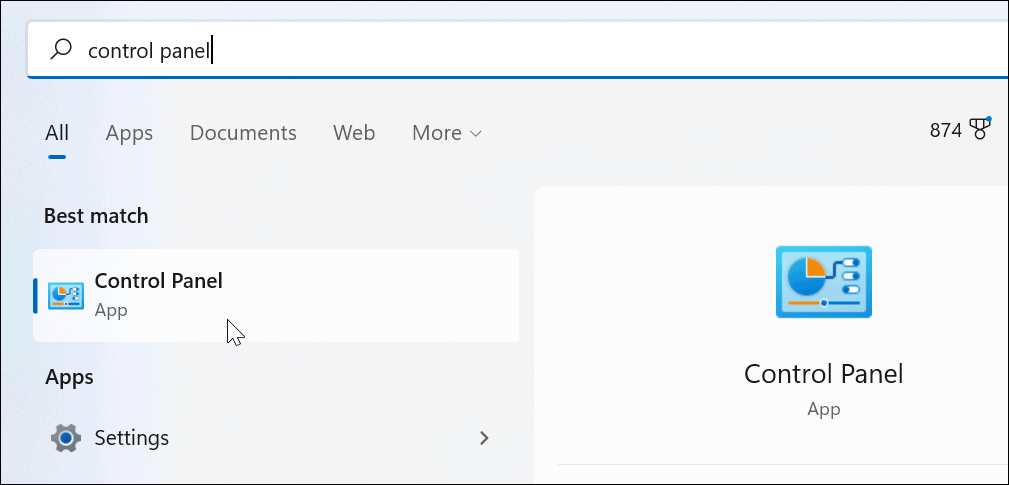
- Klõpsake Toitevalikud juhtpaneeli aknas.
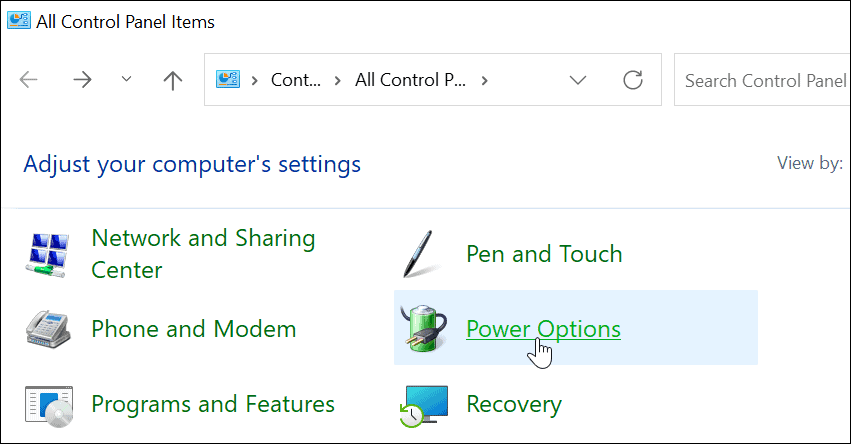
- Järgmisena valige toitevalik, mida soovite kasutada. Kontrolli Suur jõudlus võimalus oma sülearvutist maksimaalse jõudluse saavutamiseks.
- Toiteplaanid võivad süsteemiti erineda. Mõned tootjad loovad oma kohandatud režiimid ja eemaldavad teised.
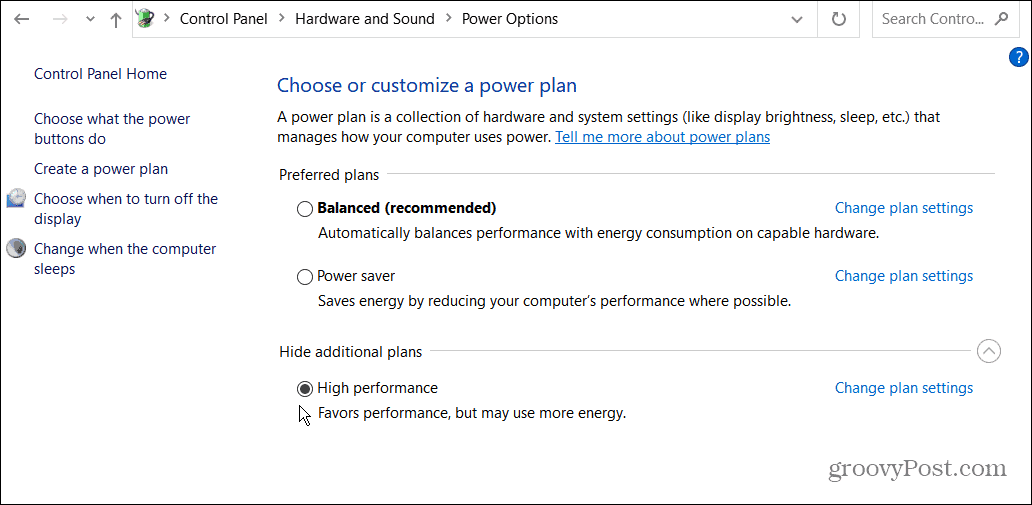
Kui teie sülearvuti vajab päeva jooksul hoogu, võib Windows 11 toiterežiimile lülitumine ja aku täiendava jõudluse lubamine olla vajalik tõuge. Teie sülearvuti töötab kiiremini, et saaksite asju teha, kuid jälgige aku kasutusaega, kuna aku tühjeneb kiiremini.
Windows 11 sisaldab muid funktsioone, mis võivad teile huvi pakkuda, sealhulgas võimalust installige Androidi rakendused. Võib-olla soovite vaadata ka installimist Windowsi alamsüsteem Linuxi jaoks opsüsteemis Windows 11 Linuxi rakenduste käitamiseks Windowsi arvutis.
Kuidas leida oma Windows 11 tootevõti
Kui peate teisaldama oma Windows 11 tootenumbri või vajate seda lihtsalt OS-i puhtaks installimiseks,...
Kuidas kustutada Google Chrome'i vahemälu, küpsiseid ja sirvimisajalugu
Chrome teeb suurepärast tööd teie sirvimisajaloo, vahemälu ja küpsiste salvestamisel, et optimeerida teie brauseri jõudlust võrgus. Tema kuidas...
Poesisene hindade sobitamine: kuidas saada poes ostes veebihindu
Poest ostmine ei tähenda, et peate maksma kõrgemat hinda. Tänu hinnasobivuse garantiidele saate veebis allahindlusi ostes...
Kuidas kinkida Disney Plusi tellimus digitaalse kinkekaardiga
Kui olete nautinud Disney Plusi ja soovite seda teistega jagada, tehke järgmist, kuidas osta Disney+ kingituse tellimus ...
